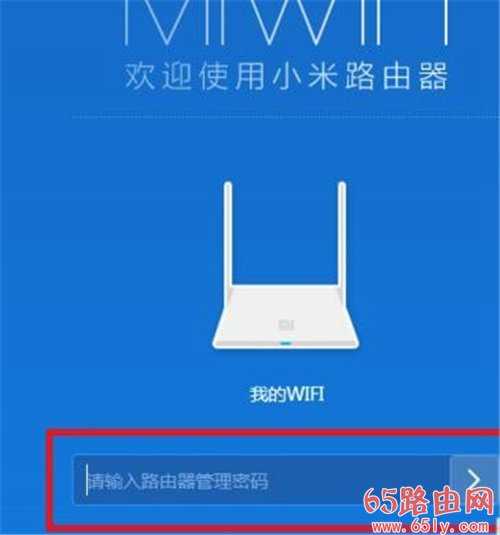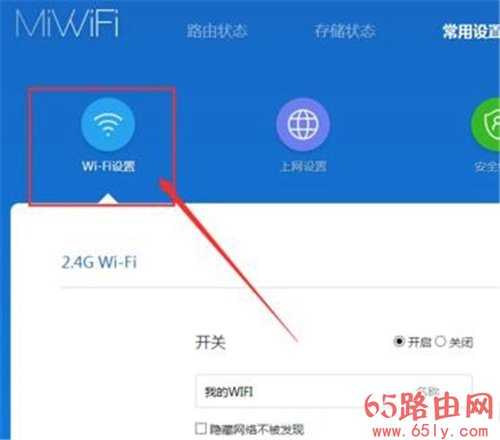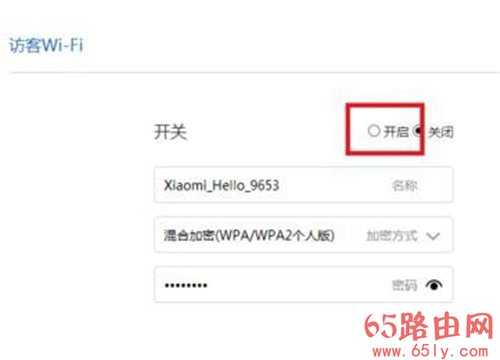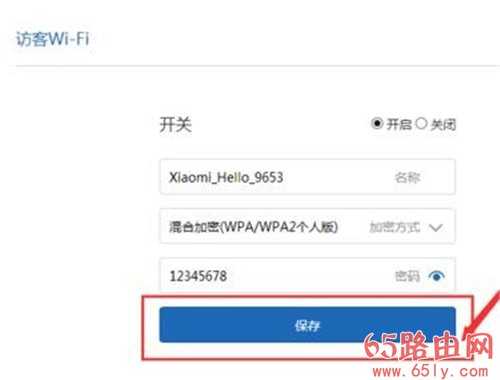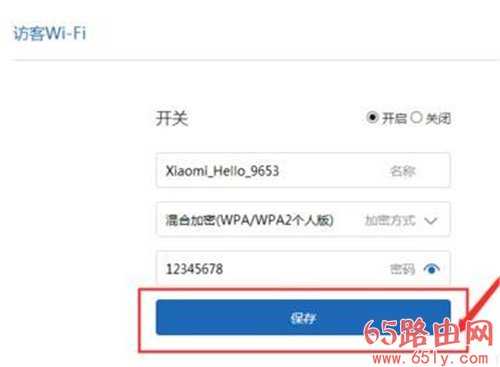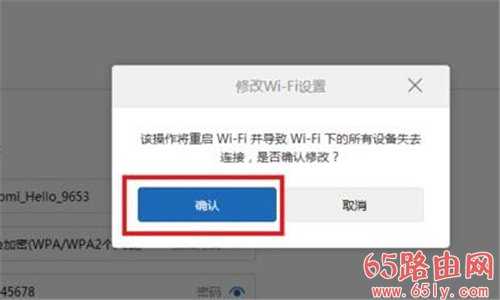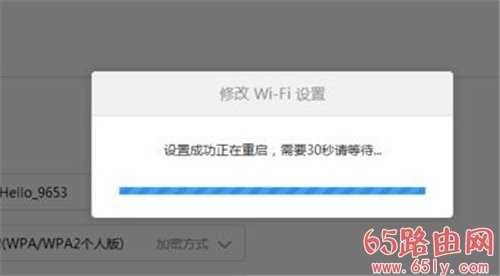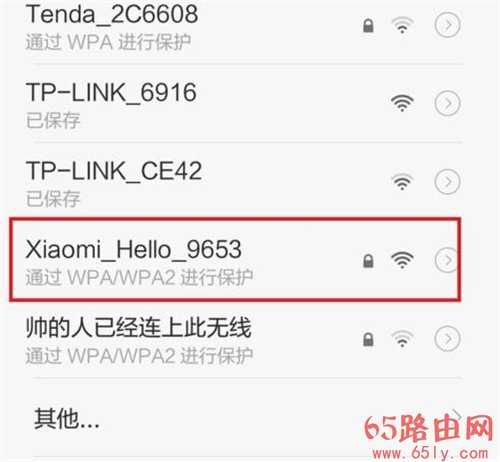192.168.31.1路由器访客WiFi怎么设置
1、首先,在浏览器中输入:192.168.31.1,然后登陆192.168.31.1路由器后台管理页面,输入管理密码以后就可以顺利登陆啦。
2、登陆网页版本以后,点击192.168.31.1路由器后台管理主页面中的“常用设置”菜单选项,如下图所示。
3、进入常用菜单设置页面以后,点击页面中的第一个设置选项,也就是“WiFi设置”选项,在该设置选项的页面最下方就有访客Wifi设置项目啦。
4、点击页面中的访客wifi网络设置选项,然后便可以开始相关的设置,由于默认访客wifi网络是处于关闭状态的,所以,我们得先打开开关按钮,使访客wifi网络处于开启状态。
5、在开启了访客wifi网络之后,接下来就是设置密码的问题了,既然你已经将该网络设置为访客网络,建议使用开放网络,不要使用密码,不然容易忘记。不过就算是要使用加密的话,默认密码是12345678。
6、接下来,确认了对访客网络的相关信息修改之后,点击“保存”按钮,保存对路由器的设置所做的更改,然后将提示重启路由器,以便应用相应的配置。
7、在等待大约30s之后,路由器将正常的重新启动,重新启动完毕之后,打开WLAN网络就可以搜索到刚才设置的192.168.31.1路由器访客wifi网络啦。
广告合作:本站广告合作请联系QQ:858582 申请时备注:广告合作(否则不回)
免责声明:本站资源来自互联网收集,仅供用于学习和交流,请遵循相关法律法规,本站一切资源不代表本站立场,如有侵权、后门、不妥请联系本站删除!
免责声明:本站资源来自互联网收集,仅供用于学习和交流,请遵循相关法律法规,本站一切资源不代表本站立场,如有侵权、后门、不妥请联系本站删除!
暂无评论...
更新日志
2024年11月25日
2024年11月25日
- 凤飞飞《我们的主题曲》飞跃制作[正版原抓WAV+CUE]
- 刘嘉亮《亮情歌2》[WAV+CUE][1G]
- 红馆40·谭咏麟《歌者恋歌浓情30年演唱会》3CD[低速原抓WAV+CUE][1.8G]
- 刘纬武《睡眠宝宝竖琴童谣 吉卜力工作室 白噪音安抚》[320K/MP3][193.25MB]
- 【轻音乐】曼托凡尼乐团《精选辑》2CD.1998[FLAC+CUE整轨]
- 邝美云《心中有爱》1989年香港DMIJP版1MTO东芝首版[WAV+CUE]
- 群星《情叹-发烧女声DSD》天籁女声发烧碟[WAV+CUE]
- 刘纬武《睡眠宝宝竖琴童谣 吉卜力工作室 白噪音安抚》[FLAC/分轨][748.03MB]
- 理想混蛋《Origin Sessions》[320K/MP3][37.47MB]
- 公馆青少年《我其实一点都不酷》[320K/MP3][78.78MB]
- 群星《情叹-发烧男声DSD》最值得珍藏的完美男声[WAV+CUE]
- 群星《国韵飘香·贵妃醉酒HQCD黑胶王》2CD[WAV]
- 卫兰《DAUGHTER》【低速原抓WAV+CUE】
- 公馆青少年《我其实一点都不酷》[FLAC/分轨][398.22MB]
- ZWEI《迟暮的花 (Explicit)》[320K/MP3][57.16MB]